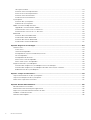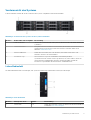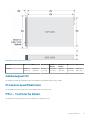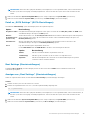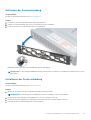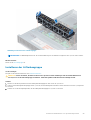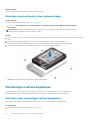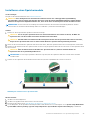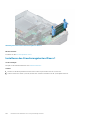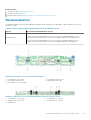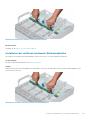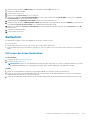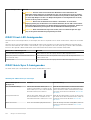Dell EMC Storage NX3240 Bedienungsanleitung
- Typ
- Bedienungsanleitung

PowerVault NX3240 Network Attached
Storage-System
Handbuch für Installation und Service
Vorschriftenmodell: E38S Series
Vorschriftentyp: E38S001
September 2020
Rev. A05

Hinweise, Vorsichtshinweise und Warnungen
ANMERKUNG: Eine ANMERKUNG macht auf wichtige Informationen aufmerksam, mit denen Sie Ihr Produkt besser einsetzen
können.
VORSICHT: Ein VORSICHTSHINWEIS warnt vor möglichen Beschädigungen der Hardware oder vor Datenverlust und
zeigt, wie diese vermieden werden können.
WARNUNG: Mit WARNUNG wird auf eine potenziell gefährliche Situation hingewiesen, die zu Sachschäden,
Verletzungen oder zum Tod führen kann.
© 2018 – 2019 Dell Inc. oder ihre Tochtergesellschaften. Alle Rechte vorbehalten. Dell, EMC und andere Marken sind Marken von Dell Inc. oder
Tochterunternehmen. Andere Markennamen sind möglicherweise Marken der entsprechenden Inhaber.

Kapitel 1: NX3240-Systemübersicht..................................................................................................7
Unterstützte Konfigurationen.............................................................................................................................................. 7
Gehäuseübersicht..................................................................................................................................................................8
Vorderansicht des Systems............................................................................................................................................9
Rückansicht des Systems.............................................................................................................................................. 11
LCD-Bildschirm...............................................................................................................................................................12
Das Systeminnere...........................................................................................................................................................14
Ausfindigmachen der Service-Tag-Nummer Ihres Systems...........................................................................................14
Kapitel 2: Technische Daten........................................................................................................... 16
Abmessungen des Systems................................................................................................................................................ 16
Gehäusegewicht...................................................................................................................................................................17
Prozessorspezifikationen.....................................................................................................................................................17
PSU – Technische Daten....................................................................................................................................................17
Technische Daten der Systembatterie..............................................................................................................................18
Erweiterungsbus – Technische Daten.............................................................................................................................. 18
Arbeitsspeicher.....................................................................................................................................................................18
Speicher-Controller – Technische Daten..........................................................................................................................18
Laufwerk – Technische Daten........................................................................................................................................... 19
Anschlüsse und Stecker – Technische Daten..................................................................................................................19
USB-Anschlüsse............................................................................................................................................................. 19
NIC-Ports........................................................................................................................................................................ 19
Serieller Anschluss..........................................................................................................................................................19
VGA-Ports.......................................................................................................................................................................19
Video Spezifikationen..........................................................................................................................................................20
Umgebungsbedingungen....................................................................................................................................................20
Beschränkungen für die erweiterte Betriebstemperatur...........................................................................................21
Thermische Beschränkungen........................................................................................................................................21
Einschränkungen für die Umgebungstemperatur......................................................................................................22
Partikel- und gasförmige Verschmutzung – Technische Daten..............................................................................22
Kapitel 3: Anfängliche Systemeinrichtung und Erstkonfiguration...................................................... 24
Einrichten des Systems...................................................................................................................................................... 24
iDRAC-Konfiguration...........................................................................................................................................................24
Optionen für das Einrichten der iDRAC-IP-Adresse................................................................................................. 24
Melden Sie sich bei iDRAC an...................................................................................................................................... 25
Neuinstallation des Betriebssystems mit einer DVD....................................................................................................... 25
Wiederherstellen einer Betriebssystempartition........................................................................................................25
Bereitstellung des Betriebssystems über den Dell Lifecycle Controller..................................................................26
Kapitel 4: Vor-Betriebssystem-Verwaltungsanwendungen................................................................ 28
Optionen zum Verwalten der Vor-Betriebssystemanwendungen.................................................................................28
System-Setup-Programm..................................................................................................................................................28
Anzeigen von „System Setup“ (System-Setup)....................................................................................................... 28
Inhaltsverzeichnis
Inhaltsverzeichnis 3

Details zu „System Setup“ (System-Setup)..............................................................................................................29
System BIOS.................................................................................................................................................................. 29
Dienstprogramm für die iDRAC-Einstellungen........................................................................................................... 47
Geräteeinstellungen.......................................................................................................................................................47
Dell Lifecycle Controller...................................................................................................................................................... 47
Integrierte Systemverwaltung......................................................................................................................................47
Start-Manager..................................................................................................................................................................... 47
Anzeigen des Boot Manager (Start-Managers)........................................................................................................47
Hauptmenü des Start-Managers.................................................................................................................................48
Einmaliges BIOS-Startmenü.........................................................................................................................................48
System Utilities (Systemdienstprogramme).............................................................................................................. 48
PXE-Boot..............................................................................................................................................................................48
Kapitel 5: Installieren und Entfernen von Systemkomponenten......................................................... 49
Sicherheitshinweise.............................................................................................................................................................49
Vor der Arbeit an Komponenten im Inneren Ihres Systems...........................................................................................50
Nach der Arbeit an Komponenten im Inneren Ihres Systems........................................................................................50
Empfohlene Werkzeuge..................................................................................................................................................... 50
Frontblende..........................................................................................................................................................................50
Entfernen der Frontverkleidung................................................................................................................................... 51
Installieren der Frontverkleidung.................................................................................................................................. 51
Systemabdeckung...............................................................................................................................................................52
Entfernen der Systemabdeckung................................................................................................................................52
Installieren der Systemabdeckung...............................................................................................................................53
Abdeckung der Rückwandplatine......................................................................................................................................54
Entfernen der Rückwandplatinenabdeckung.............................................................................................................54
Anbringen der Rückwandplatinenabdeckung.............................................................................................................55
Luftstromverkleidung..........................................................................................................................................................57
Entfernen des Kühlgehäuses........................................................................................................................................57
Einbauen des Kühlgehäuses......................................................................................................................................... 57
Lüfterbaugruppe..................................................................................................................................................................58
Entfernen der Lüfterbaugruppe...................................................................................................................................58
Installieren der Lüfterbaugruppe..................................................................................................................................59
Lüfter.................................................................................................................................................................................... 60
Entfernen eines Kühlungslüfters.................................................................................................................................. 61
Einsetzen eines Kühlungslüfters..................................................................................................................................62
Eingriffschalter.....................................................................................................................................................................62
Entfernen eines Eingriffsschalters...............................................................................................................................62
Installieren eines Eingriffsschalters..............................................................................................................................63
Mittlerer Laufwerksschacht...............................................................................................................................................64
Entfernen des mittleren Laufwerksfachs................................................................................................................... 64
Installieren des mittleren Laufwerksschachts............................................................................................................65
Entfernen eines Laufwerkplatzhalters aus dem Laufwerksträger.......................................................................... 66
Einsetzen eines Laufwerkplatzhalters in den Laufwerksträger............................................................................... 67
Entfernen eines Laufwerksträgers aus dem mittleren Laufwerksschacht.............................................................68
Einsetzen eines Laufwerksträgers in den mittleren Laufwerksschacht................................................................. 69
Entfernen eines 3,5-Zoll-Laufwerks aus dem Laufwerksträger.............................................................................. 70
Einsetzen eines 3,5 Zoll-Laufwerks in den Laufwerksträger.................................................................................... 71
Laufwerke.............................................................................................................................................................................72
Entfernen eines Laufwerkplatzhalters........................................................................................................................ 72
4
Inhaltsverzeichnis

Einsetzen eines Laufwerkplatzhalters.........................................................................................................................73
Entfernen eines Laufwerksträgers.............................................................................................................................. 74
Installieren eines Laufwerksträgers............................................................................................................................. 75
Entfernen eines 2,5-Zoll-Laufwerks aus einem 3,5-Zoll-Laufwerksadapter..........................................................76
Installieren eines 2,5-Zoll-Laufwerks im 3,5-Zoll-Laufwerksadapter...................................................................... 76
Entfernen eines 3,5-Zoll-Adapters aus einem 3,5-Zoll-Laufwerksträger............................................................... 77
Einsetzen eines 3,5-Zoll-Adapters in einen 3,5-Zoll-Laufwerksträger....................................................................78
Entfernen des Laufwerks aus dem Laufwerksträger................................................................................................79
Einsetzen eines Laufwerks in den Laufwerkträger................................................................................................... 80
Rückseitiges Laufwerksgehäuse....................................................................................................................................... 80
Entfernen eines rückseitigen Laufwerksgehäuses.................................................................................................... 80
Installieren eines rückseitigen Laufwerksgehäuses....................................................................................................81
System memory (Systemspeicher)...................................................................................................................................82
Allgemeine Richtlinien zur Installation von Speichermodulen...................................................................................83
Betriebsartspezifische Richtlinien................................................................................................................................84
Entfernen eines Speichermoduls.................................................................................................................................86
Installieren eines Speichermoduls................................................................................................................................ 87
Prozessoren und Kühlkörper..............................................................................................................................................88
Entfernen des Prozessor- und Kühlkörpermoduls.................................................................................................... 88
Entfernen des Prozessors vom Prozessor- und Kühlkörpermodul......................................................................... 89
Einsetzen des Prozessors in ein Prozessor- und Kühlkörpermodul........................................................................90
Installieren eines Prozessor- und Kühlkörpermoduls.................................................................................................92
Erweiterungskarten und Erweiterungskarten-Riser........................................................................................................93
Richtlinien zum Einsetzen von Erweiterungskarten..................................................................................................94
Öffnen und Schließen der PCIe-Kartenhalterverriegelung...................................................................................... 95
Entfernen der Erweiterungskarte aus dem Erweiterungskarten-Riser...................................................................97
Einsetzen der Erweiterungskarte in den Erweiterungskarten-Riser.......................................................................99
Entfernen des Platzhalters für Riser 2.......................................................................................................................101
Einsetzen des Platzhalters für Riser 2.......................................................................................................................102
Entfernen des Erweiterungskarten-Risers 1.............................................................................................................103
Installieren des Erweiterungskarten-Risers 1............................................................................................................ 104
Entfernen des Erweiterungskarten-Risers 2............................................................................................................ 105
Installieren des Erweiterungskarten-Risers 2........................................................................................................... 106
Netzwerkzusatzkarte........................................................................................................................................................ 107
Entfernen der Netzwerktochterkarte........................................................................................................................107
Einsetzen der Netzwerkzusatzkarte......................................................................................................................... 108
Integrierte Speichercontrollerkarte..................................................................................................................................108
Entfernen der integrierten Speichercontrollerkarte................................................................................................ 108
Installieren der integrierten Speichercontrollerkarte................................................................................................ 110
Rückwandplatine................................................................................................................................................................. 111
Entfernen der Rückwandplatine..................................................................................................................................112
Installieren der Rückwandplatine.................................................................................................................................113
Entfernen der mittleren Laufwerksrückwandplatine................................................................................................114
Installieren der mittleren Laufwerks-Rückwandplatine............................................................................................115
Entfernen der rückseitigen 3,5-Zoll-Laufwerks-Rückwandplatine.........................................................................116
Installieren der rückseitigen 3,5-Zoll-Laufwerks-Rückwandplatine........................................................................116
Kabelführung..................................................................................................................................................................117
Systembatterie....................................................................................................................................................................119
Austauschen der Systembatterie................................................................................................................................119
Netzteileinheiten................................................................................................................................................................ 120
Inhaltsverzeichnis
5

Hot-Spare-Funktion......................................................................................................................................................121
Entfernen eines Netzteilplatzhalters.......................................................................................................................... 121
Einsetzen eines Netzteilplatzhalters..........................................................................................................................122
Entfernen einer Netzteileinheit...................................................................................................................................122
Installieren einer Netzteileinheit..................................................................................................................................123
Systemplatine..................................................................................................................................................................... 124
Entfernen der Systemplatine......................................................................................................................................124
Einbauen der Systemplatine....................................................................................................................................... 125
Modul Vertrauenswürdige Plattform...............................................................................................................................127
Upgrade des Trusted Platform Module.....................................................................................................................127
Initialisieren des TPM 1.2 für TXT-Benutzer.............................................................................................................128
Initialisieren des TPM 2.0 für TXT-Benutzer............................................................................................................ 128
Bedienfeld........................................................................................................................................................................... 129
Entfernen des linken Bedienfelds...............................................................................................................................129
Installieren des linken Bedienfelds..............................................................................................................................130
Entfernen des rechten Bedienfelds............................................................................................................................ 131
Installieren des rechten Bedienfelds.......................................................................................................................... 132
Kapitel 6: Diagnosen und Anzeigen................................................................................................ 134
Gehäuse-LEDs....................................................................................................................................................................134
Status-LEDs..................................................................................................................................................................134
Laufwerksanzeigecodes..............................................................................................................................................135
Anzeigecode für Systemzustand und System-ID.................................................................................................... 136
NIC-Anzeigecodes....................................................................................................................................................... 136
Anzeigecodes des Netzteils........................................................................................................................................137
iDRAC Direct-LED-Anzeigecodes..............................................................................................................................138
iDRAC Quick Sync 2-Anzeigecodes...........................................................................................................................138
Integrierte Dell EMC-Systemdiagnose............................................................................................................................ 139
Ausführen der integrierten Systemdiagnose vom Start-Manager.........................................................................139
Ausführen der integrierten Systemdiagnose über den Dell Lifecycle Controller..................................................140
Bedienelemente der Systemdiagnose....................................................................................................................... 140
Kapitel 7: Jumper und Anschlüsse..................................................................................................141
Jumper und Anschlüsse auf der Systemplatine.............................................................................................................. 141
Jumper-Einstellungen auf der Systemplatine.................................................................................................................143
Deaktivieren vergessener Kennworte............................................................................................................................. 143
Kapitel 8: Wie Sie Hilfe bekommen................................................................................................ 145
Kontaktaufnahme mit Dell EMC.......................................................................................................................................145
Automatische Unterstützung mit SupportAssist...........................................................................................................145
Zugriff auf Systeminformationen mithilfe von QRL.......................................................................................................146
Feedback zur Dokumentation.......................................................................................................................................... 146
Dokumentationsangebot...................................................................................................................................................146
6
Inhaltsverzeichnis

NX3240-Systemübersicht
Bei dem NX3240-System handelt es sich um ein Windows Storage Server System für 2U-Rackmontage. Das System unterstützt bis zu:
● Zwei Prozessoren der Produktreihe skalierbarer Intel Xeon-Prozessoren
● 24 DIMM-Steckplätze unterstützen bis zu 384 GB Speicher
● Zwei Wechselstrom-Netzteile (PSUs)
● 18 SAS-, SATA-Festplattenlaufwerke. Weitere Informationen zu den unterstützten Laufwerken finden Sie im Abschnitt Technische
Daten.
ANMERKUNG: Alle Instanzen von SAS- und SATA-Festplatten werden in diesem Dokument, sofern nicht anders angegeben, als
Laufwerke bezeichnet.
Themen:
• Unterstützte Konfigurationen
• Gehäuseübersicht
• Ausfindigmachen der Service-Tag-Nummer Ihres Systems
Unterstützte Konfigurationen
Das NX3240-System unterstützt die folgenden Konfigurationen:
1
NX3240-Systemübersicht 7

Abbildung 1. Unterstützte Konfigurationen
Gehäuseübersicht
Bei dem NX3240-System handelt es sich um einen Windows Storage Server System mit bis zu 24 DIMMs und eine Speicherkapazität von
bis zu 18 Laufwerken.
Die Laufwerke sind in drei Laufwerkschächten installiert:
● Bis zu 12 über die Frontseite zugängliche 3,5-Zoll-Laufwerke (SAS oder SATA) in den Steckplätzen 0 bis 11
● Bis zu vier mittig zugängliche 3,5-Zoll-Laufwerke (SAS oder SATA) in den Steckplätzen 14 bis 17
● Bis zu zwei rückseitig zugängliche 3,5-Zoll-Laufwerke (SAS oder SATA) in den Steckplätzen 12 bis 13
ANMERKUNG:
Bei den über die Rückseite zugänglichen Laufwerken kann es sich auch um 2,5-Zoll-Laufwerke (SAS oder SATA) in
einem Hybrid-Laufwerksträger handeln.
8 NX3240-Systemübersicht

Vorderansicht des Systems
In diesem Abschnitt werden die auf der Vorderseite des Systems verfügbaren Funktionen beschrieben.
Abbildung 2. Vorderansicht des Systems mit 12 x 3,5-Zoll-Laufwerken
Element Bedienfelder und Steckplätze Beschreibung
1 Linkes Bedienfeld Umfasst die Systemzustands- und System-ID, die Status-LED oder iDRAC Quick Sync
2 (Wireless).
2 Laufwerksschächte Ermöglicht Ihnen das Installieren von Laufwerken, die auf Ihrem System unterstützt
werden. Weitere Informationen zu den unterstützten Laufwerken finden Sie im
Abschnitt Technischen Daten.
3 Rechtes Bedienfeld Enthält den Netzschalter, den VGA-Anschluss, den iDRAC Direct-Micro-USB-
Anschluss und zwei USB 2.0-Anschlüsse.
4 Informations-Tag
Das Informations-Tag ist ein ausziehbares Kennzeichnungsfeld mit
Systeminformationen wie der Service-Tag-Nummer, NIC, MAC-Adresse. Wenn Sie
sich für sicheren Standardzugriff auf iDRAC entschieden haben, enthält das
Informations-Tag außerdem das sichere iDRAC-Standardkennwort.
Linkes Bedienfeld
Das linke Bedienfeld enthält Statusanzeigen, eine Systemzustandsanzeige und die iDRAC Quick Sync 2.0-Anzeige.
Abbildung 3. Linkes Bedienfeld
Element
Anzeige oder Taste Symbol Beschreibung
1 Status-LEDs k. A. Zeigen den Status des Systems an. Weitere Informationen finden Sie
im Abschnitt LED-Statusanzeigen.
NX3240-Systemübersicht 9

Element Anzeige oder Taste Symbol Beschreibung
2 Systemzustands- und
System-ID-Anzeige
Zeigt den Systemzustand an. Weitere Informationen finden Sie im
Abschnitt Anzeigecode für Systemzustand und System-ID.
3 iDRAC Quick Sync 2
WLAN-Anzeige
Zeigt an, ob die iDRAC Quick Sync 2 Wireless-Option aktiviert ist.
Die Quick Sync 2-Funktion ermöglicht die Verwaltung des Systems
über mobile Geräte. Mit dieser Funktion werden Hardware-/
Firmware-Bestandsinformationen sowie Diagnose- und
Fehlerinformationen verschiedener Systemebenen
zusammengefasst, die bei der Fehlerbehebung des Systems genutzt
werden können. Sie können auf den Systembestand, Dell Lifecycle
Controller- oder Systemprotokolle und den Systemzustand zugreifen
und außerdem iDRAC-, BIOS- und Netzwerkparameter
konfigurieren. Sie können auch das virtuelle KVM-Anzeigeprogramm
(Tastatur, Bildschirm und Maus) und die kernel-basierte virtuelle
Maschine (KVM) auf einem unterstützten mobilen Gerät starten.
Weitere Informationen finden Sie im Integrated Dell Remote Access
Controller User's Guide (Benutzerhandbuch für Integrated Dell
Remote Access Controller) unter Dell.com/idracmanuals.
Rechtes Bedienfeld
Das rechte Bedienfeld enthält einen Netzschalter, USB-Anschlüsse und den iDRAC-Port sowie eine LED und einen VGA-Port.
Abbildung 4. Ansicht des rechten Bedienfelds
Element
Anzeige, Taste oder
Anschluss
Symbol Beschreibung
1 Betriebsschalter
Zeigt an, ob das System ein- oder ausgeschaltet ist. Drücken Sie den
Netzschalter, um das System manuell ein- oder auszuschalten.
ANMERKUNG: Drücken Sie den Netzschalter, um ein ACPI-
konformes Betriebssystem ordnungsgemäß herunterzufahren.
2 USB-Port (2)
Die USB-Anschlüsse sind 4-polig und mit 2.0 kompatibel. Über diesen
Anschluss können Sie USB-Geräte an das System anschließen.
3 iDRAC Direct-Anschluss
Über den iDRAC Direct (Micro-AB USB)-Port können Sie auf die
iDRAC Direct (Micro-AB)-Funktionen zugreifen. Weitere
Informationen finden Sie im iDRAC-Benutzerhandbuch unter
Dell.com/idracmanuals.
4 iDRAC Direct-LED k. A. Wenn die iDRAC Direct-LED leuchtet, ist der iDRAC Direct-Anschluss
verbunden. Weitere Informationen finden Sie im Abschnitt mit den
iDRAC Direct-LED-Anzeigecodes.
10 NX3240-Systemübersicht

Element Anzeige, Taste oder
Anschluss
Symbol Beschreibung
5 VGA-Anschluss Ermöglicht Ihnen das Anschließen eines Anzeigegeräts an das
System. Weitere Informationen finden Sie im Abschnitt Technische
Daten.
Rückansicht des Systems
In diesem Abschnitt werden die auf der Rückseite des Systems verfügbaren Funktionen beschrieben.
Abbildung 5. Rückansicht des Systems mit 2 x 3,5-Zoll-Laufwerken
Element
Bedienfelder, Anschlüsse
und Steckplätze
Symbol Beschreibung
1 PCIe-
Erweiterungskartensteckpla
tz, volle Bauhöhe (3)
k. A. Der PCIe-Erweiterungskartensteckplatz (Riser 1) verbindet bis zu drei
PCIe-Erweiterungskarten mit voller Bauhöhe mit dem System. Weitere
Informationen finden Sie im Abschnitt Anweisungen für die Installation
von Erweiterungskarten.
2 Steckplatz für PCIe-
Erweiterungskarten (halbe
Bauhöhe)
k. A. Über den PCIe-Erweiterungskartensteckplatz (Riser 2) wird eine PCIe-
Erweiterungskarte mit halber Bauhöhe an das System angeschlossen.
Weitere Informationen finden Sie im Abschnitt Anweisungen für die
Installation von Erweiterungskarten.
3 Hinterer Griff k. A.
Der hintere Griff kann entfernt werden, um eine externe Verkablung von
PCIe-Karten im PCIe-Erweiterungskartensteckplatz 6 zu ermöglichen.
4 Laufwerksschächte k. A. Ermöglicht Ihnen das Installieren von Laufwerken, die auf Ihrem System
unterstützt werden. Weitere Informationen zu Laufwerken finden Sie im
Abschnitt Technische Daten.
5 Netzteileinheit (2) k. A. Weitere Informationen finden Sie im Abschnitt Technische Daten.
6 NIC-Ports Die in die Netzwerktochterkarte (NDC) integrierten NIC-Ports
ermöglichen den Anschluss an das Netzwerk. Weitere Informationen zu
den unterstützten Konfigurationen finden Sie im Abschnitt Technische
Daten.
7 USB-Port (2)
Die USB-Anschlüsse sind 9-polig und mit USB 3.0 kompatibel. Über
diese Anschlüsse können Sie USB-Geräte an das System anschließen.
8 VGA-Anschluss Ermöglicht Ihnen das Anschließen eines Anzeigegeräts an das System.
Weitere Informationen finden Sie im Abschnitt Technische Daten.
9 Serielle Schnittstelle Ermöglicht Ihnen das Anschließen eines seriellen Geräts an das System.
Weitere Informationen finden Sie im Abschnitt Technische Daten.
10 Dedizierter iDRAC9-Port
Ermöglicht Ihnen, remote auf den iDRAC zuzugreifen. Weitere
Informationen finden Sie im iDRAC-Benutzerhandbuch unter Dell.com/
idracmanuals.
NX3240-Systemübersicht 11

Element Bedienfelder, Anschlüsse
und Steckplätze
Symbol Beschreibung
11 Systemidentifikationstaste
Die Identifizierungstaste für das System finden Sie auf der
Systemvorder- und -rückseite. Drücken Sie die Taste, um ein System in
einem Rack zu identifizieren, indem Sie die System-ID-Taste einschalten.
Mit der System-ID-Taste können Sie den iDRAC auch zurücksetzen und
über den Schrittmodus auf das BIOS zugreifen.
LCD-Bildschirm
Das LCD-Display stellt Systeminformationen sowie Status- und Fehlermeldungen bereit, um anzuzeigen, ob das System ordnungsgemäß
funktioniert oder Ihre Aufmerksamkeit erforderlich ist. Das LCD-Display kann verwendet werden, um die iDRAC-IP-Adresse des Systems
zu konfigurieren oder anzuzeigen. Weitere Informationen zu Fehlermeldungen finden Sie im Dell Referenzhandbuch zu Ereignis- und
Fehlermeldungen unter Dell.com/openmanagemanuals > OpenManage-Software.
Das LCD-Display ist nur an der optionalen LCD-Frontverkleidung verfügbar. Die optionale LCD-Frontverkleidung ist hot-plug-fähig.
Die Status und Zustände des LCD-Displays werden im Folgenden beschrieben:
● Die LCD-Hintergrundbeleuchtung leuchtet im normalen Betriebszustand weiß.
● Wenn das System Aufmerksamkeit erfordert, leuchtet die LCD-Hintergrundbeleuchtung gelb und es wird ein entsprechender
Fehlercode mit Beschreibung angezeigt.
ANMERKUNG: Wenn das System an eine Stromquelle angeschlossen ist und ein Fehler festgestellt wurde, leuchtet die LCD-
Anzeige gelb, unabhängig davon, ob das System eingeschaltet ist oder nicht.
● Wenn das System ausgeschaltet wird und keine Fehler vorliegen, wechselt das LCD-Display nach fünfminütiger Inaktivität in den
Stand-by-Modus. Drücken Sie auf eine beliebige Taste auf dem LCD-Display, um es zu aktivieren.
● Wenn das LCD-Display nicht mehr reagiert, entfernen Sie die Blende und bringen Sie sie wieder an. Wenn das Problem weiterhin
besteht, lesen Sie den Abschnitt Wie Sie Hilfe bekommen.
● Die LCD-Hintergrundbeleuchtung bleibt ausgeschaltet, wenn die LCD-Meldungen über das iDRAC-Dienstprogramm, den LCD-
Bildschirm oder andere Tools deaktiviert wurden.
Abbildung 6. Merkmale des LCD-Display
Element
Schaltfläche oder
Anzeige
Beschreibung
1 Links Bewegt den Cursor schrittweise zurück.
2 Wählen Sie Wählt den vom Cursor markierten Menüeintrag aus.
3 Rechts Bewegt den Cursor schrittweise vorwärts.
Beim Durchlaufen einer Meldung:
● Drücken Sie die Rechts-Taste und halten Sie sie gedrückt, um die
Bildlaufgeschwindigkeit zu erhöhen.
● Lassen Sie die Taste los, um den Vorgang zu beenden.
ANMERKUNG: Der Bildlauf für die Anzeige wird beendet, wenn der Benutzer
die Schaltfläche loslässt. Nach 45 Sekunden Inaktivität startet der Bildschirm
den Bildlauf.
4 LCD-Anzeige Zeigt Systeminformationen, Status- und Fehlermeldungen oder die iDRAC-IP-
Adresse an.
12 NX3240-Systemübersicht

Anzeigen des Startbildschirms
Im Startbildschirm werden Informationen über das System angezeigt, die vom Benutzer konfiguriert werden können. Dieser Bildschirm
wird im normalen Systembetrieb angezeigt, wenn keine Status- oder Fehlermeldungen vorliegen. Wenn das System ausgeschaltet wird
und keine Fehler vorliegen, wechselt das LCD-Display nach fünfminütiger Inaktivität in den Stand-by-Modus. Drücken Sie auf eine
beliebige Taste auf dem LCD-Display, um es zu aktivieren.
Schritte
1. Um den Startbildschirm anzuzeigen, drücken Sie eine der drei Steuertasten (Auswahl, Links oder Rechts).
2. Um den Startbildschirm von einem anderen Menü aus aufzurufen, führen Sie die folgenden Schritte aus:
a.
Halten Sie die Schaltfläche „Navigation“ gedrückt, bis der Pfeil nach oben
angezeigt wird.
b.
Navigieren Sie zum Startsymbol und verwenden Sie hierzu das Pfeil-nach-oben-Symbol .
c. Wählen Sie das Startsymbol aus.
d. Drücken Sie im Startbildschirm die Auswahltaste, um das Hauptmenü aufzurufen.
Setup-Menü
ANMERKUNG: Wenn Sie eine Option im Setup-Menü auswählen, müssen Sie die Option bestätigen, bevor Sie den nächsten
Vorgang durchführen.
Option Beschreibung
iDRAC Wählen Sie DHCP oder Static IP , um den Netzwerkmodus zu konfigurieren. Wenn Static IP ausgewählt
ist, sind die verfügbaren Felder IP, Subnet (Sub) und Gateway (Gtw). Wählen Sie Setup DNS, um DNS
zu aktivieren und Domänenadressen anzuzeigen. Zwei separate DNS-Einträge sind verfügbar.
Set error (Fehler
einstellen)
Wählen Sie SEL, um LCD-Fehlermeldungen in einem Format entsprechend der IPMI-Beschreibung im SEL-
Protokoll anzuzeigen. So können Sie eine LCD-Meldung mit einem SEL-Eintrag abgleichen.
Wählen Sie Simple (Einfach) aus, um LCD-Fehlermeldungen als vereinfachte benutzerfreundliche
Beschreibung anzuzeigen. Weitere Informationen zu Fehlermeldungen finden Sie im Event and Error
Message Reference Guide for 14th Generation Dell EMC PowerEdge Servers (Referenzhandbuch zu
Ereignis- und Fehlermeldungen für Dell EMC PowerEdge-Server der 14. Generation) unter Dell.com/
openmanagemanuals > OpenManage-Software.
Set home (Startseite
einstellen)
Wählen Sie die Standardinformation zur Anzeige im Bildschirm Home aus. Unter Ansichtsmenü auf Seite 13
erfahren Sie, welche Optionen und Optionselemente standardmäßig im Bildschirm Home angezeigt werden
können.
Ansichtsmenü
ANMERKUNG:
Wenn Sie eine Option im Menü „Anzeige“ auswählen, müssen Sie die Option bestätigen, bevor Sie den nächsten
Vorgang durchführen.
Option Beschreibung
iDRAC IP (iDRAC-IP) Zeigt die IPv4- oder IPv6-Adressen für iDRAC9 an. Zu den Adressen zählen DNS (Primary und
Secondary), Gateway, IP und Subnet (kein Subnet bei IPv6).
MAC Anzeige der MAC-Adressen für iDRAC-, iSCSI-, oder Netzwerkgeräte.
Name Zeigt den Namen für Host, Model (Modell) oder User String (Benutzerzeichenfolge) für das System an.
Nummer Anzeige der Systemkennnummer oder der Service-Tag-Nummer des Systems.
Stromversorgung Anzeige der Leistungsabhabe des Systems in BTU/h oder Watt. Das Anzeigeformat lässt sich im Untermenü
Startseite einstellen des Setup-Menüs konfigurieren.
Temperatur Anzeige der Temperatur des Systems in Celsius oder Fahrenheit. Das Anzeigeformat lässt sich im Untermenü
Startseite einstellen des Setup-Menüs konfigurieren.
NX3240-Systemübersicht 13

Das Systeminnere
VORSICHT: Manche Reparaturarbeiten dürfen nur von qualifizierten Servicetechnikern durchgeführt werden.
Maßnahmen zur Fehlerbehebung oder einfache Reparaturen sollten Sie nur dann selbst durchführen, wenn dies laut
Produktdokumentation genehmigt ist, oder wenn Sie vom Team des Online- oder Telefonsupports dazu aufgefordert
werden. Schäden durch nicht von Dell genehmigte Wartungsarbeiten werden durch die Garantie nicht abgedeckt. Lesen
und beachten Sie die Sicherheitshinweise, die Sie zusammen mit Ihrem Produkt erhalten haben.
Abbildung 7. Das Systeminnere - Mittlerer Laufwerksschacht und rückseitiger Laufwerksträger
1.
Laufwerks-Rückwandplatine 2. Rückwandplatinen-Erweiterungskarte
3. Kühlungslüfter (6) in der Lüfterbaugruppe 4. Laufwerk (4) im mittleren Laufwerksschacht
5. Mittlere Laufwerks-Rückwandplatine 6. Rückseitige Laufwerks-Rückwandplatine
7. Laufwerk (2 oder 4) im rückseitigen Laufwerksgehäuse 8. Systemplatine
9. Erweiterungskarten-Riser 1 10. Integrierte Speichercontrollerkarte
Ausfindigmachen der Service-Tag-Nummer Ihres
Systems
Sie können Ihr System über den eindeutigen Express-Service-Code und die Service-Tag-Nummer identifizieren. Ziehen Sie das
Informations-Tag an der Vorderseite des Systems heraus, um den Express-Service-Code und die Service-Tag-Nummer einzusehen.
Alternativ können sich die Informationen auch auf einem Aufkleber auf dem Systemgehäuse befinden. Die Mini-EST-Nummer (Enterprise-
14
NX3240-Systemübersicht

Service-Tag) befindet sich auf der Rückseite des Systems. Mithilfe dieser Informationen kann Dell EMC Support-Anrufe an das
entsprechende Personal weiterleiten.
Abbildung 8. Ausfindigmachen der Service-Tag-Nummer Ihres Systems
1. Informations-Tag (Vorderseite) 2. Informations-Tag (Rückseite)
3. OpenManage Mobile-Aufkleber (OMM) 4. Aufkleber mit der MAC-Adresse des iDRAC und dem sicheren
Passwort des iDRAC
5. Service-Tag
NX3240-Systemübersicht 15

Technische Daten
Dieser Abschnitt beschreibt die technischen Daten sowie die Umgebungsbedingungen Ihres Systems.
Themen:
• Abmessungen des Systems
• Gehäusegewicht
• Prozessorspezifikationen
• PSU – Technische Daten
• Technische Daten der Systembatterie
• Erweiterungsbus – Technische Daten
• Arbeitsspeicher
• Speicher-Controller – Technische Daten
• Laufwerk – Technische Daten
• Anschlüsse und Stecker – Technische Daten
• Video Spezifikationen
• Umgebungsbedingungen
Abmessungen des Systems
In diesem Abschnitt werden die Abmessungen des NX3240-Systems beschrieben.
2
16 Technische Daten

Abbildung 9. Abmessungen des Systems
System-
Xa Xb Y Za (mit
Blende)
Za (ohne
Blende)
Zb Zc
NX3240 482,0 mm
(18,98 Zoll)
434,0 mm
(17,09 Zoll)
86,8 mm
(3,42 Zoll)
35,84 mm
(1,41 Zoll)
22,0 mm
(0,87 Zoll)
678,8 mm
(26,72 Zoll)
715,5 mm
(28,17 Zoll)
Gehäusegewicht
Das maximale Gewicht des NX3240-Systems mit installierten Laufwerken beträgt 33,1 kg (72,91 lb).
Prozessorspezifikationen
Das NX3240-System unterstützt bis zu zwei skalierbare Intel Xeon-Prozessoren.
PSU – Technische Daten
Das NX3240-System unterstützt bis zu zwei Wechselstrom-Netzteile (PSUs).
Technische Daten
17

Tabelle 1. PSU – Technische Daten
Netzteil Klasse Wärmeabgabe
(maximal)
Frequency
(Speichert
aktrate)
Spannung Hochspannu
ng 200 - 240
V
Niederspann
ung 100 - 120
V
Strom
750 W
Wechselstro
m
Platin 2891 BTU/h 50/60 Hz 100-240 V
Wechselstrom, autom.
Bereichseinstellung
750 W 750 W 10 A - 5 A
1100 W
Wechselstro
m
Platin 4100 BTU/h 50/60 Hz 100-240 V
Wechselstrom, autom.
Bereichseinstellung
1100 W 1050 W 12 A-6,5 A
ANMERKUNG: Die Wärmeabgabe berechnet sich aus der Wattleistung des Netzteils.
ANMERKUNG: Dieses System ist außerdem für den Anschluss an IT-Stromsysteme mit einer Außenleiterspannung von höchstens
240 V konzipiert.
Technische Daten der Systembatterie
Das NX3240-System verfügt über eine CR 2032 3.0-V-Lithium-Knopfzellen-Systembatterie.
Erweiterungsbus – Technische Daten
Das NX3240-System unterstützt bis zu vier PCI-Express (PCIe) 3.0-Erweiterungskarten, die mithilfe von Erweiterungskarten-Risern auf
der Systemplatine installiert werden müssen. Dieses System unterstützt 1B- und 2B-Erweiterungskarten-Riser.
Arbeitsspeicher
Das NX3240-System unterstützt bis zu 24 288-polige RDIMMS mit Geschwindigkeiten von 2666 MT/s mit Unterstützung für einen
speicheroptimierten Betrieb.
Tabelle 2. Arbeitsspeicher
DIMM-Typ DIMM-Rank
DIMM-
Kapazität
Einzelprozessor Zwei Prozessoren
RAM
(Minimum)
RAM (Maximum) RAM (Minimum) RAM (Maximum)
RDIMM 1R 8 GB 8 GB 96 GB 16 GB 192 GB
RDIMM Zweifach 16 GB 16 GB 192 GB 32GB 384 GB
Speicher-Controller – Technische Daten
Das NX3240-System unterstützt Folgendes:
● Interne Speichercontrollerkarten:
○ PowerEdge RAID Controller (PERC) H730P mini
● Externe Speichercontrollerkarten:
○ PERC H840
○ 12-GBit/s-SAS-HBA-Controller
○ JBOD wie etwa MD1400 und MD1420
○ SC-Serie
○ Externe LTO-Laufwerke wie etwa PV114x, TL1000, TL2000, TL4000, ML6000
○ Dell EMC Bandbibliotheken ML3 (Basismodul) und Dell EMC ML3E (Erweiterungsmodul)
18
Technische Daten

Laufwerk – Technische Daten
Das NX3240-System unterstützt 18 SAS- und SATA-Festplattenlaufwerke.
● Bis zu 12 über die Frontseite zugängliche 3,5-Zoll-Laufwerke (SAS oder SATA) in den Steckplätzen 0 bis 11
● Bis zu vier mittig zugängliche 3,5-Zoll-Laufwerke (SAS oder SATA) in den Steckplätzen 14 bis 17
● Bis zu zwei rückseitig zugängliche 3,5-Zoll-Laufwerke (SAS oder SATA) in den Steckplätzen 12 bis 13
ANMERKUNG: Als rückseitig zugängliche Laufwerke können auch 2,5-Zoll-Laufwerke (SAS oder SATA) in einem Hybridträger
verwendet werden.
ANMERKUNG: Universalsteckplätze sind Steckplätze, die SAS- und SATA-Laufwerke im gleichen Steckplatz unterstützen.
Anschlüsse und Stecker – Technische Daten
Das NX3240-System unterstützt USB-Anschlüsse, NIC-Anschlüsse, VGA-Anschlüsse und einen seriellen Anschluss.
USB-Anschlüsse
Das NX3240-System unterstützt USB 2.0- und USB 3.0-konforme Ports.
Speicherort Typ Menge
Frontblende USB 2.0-konformer Anschluss Zwei
Frontblende Micro-USB 2.0-konformer Anschluss für iDRAC
Direct
Eins
Rückseite USB 3.0-konformer Anschluss Zwei
Intern USB 3.0-konformer Anschluss Eins
ANMERKUNG: Der Mikro-USB 2.0-konforme Anschluss auf der Vorderseite kann nur als ein iDRAC Direct oder als ein Management-
Port verwendet werden.
NIC-Ports
Das NX3240-System unterstützt bis zu vier Anschlüsse für Netzwerkkarten (Network Interface Controller, NIC), die auf der Netzwerk-
Tochterkarte (Network Daughter Card, NDC) integriert sind. Die Anschlüsse sind in folgenden Konfigurationen erhältlich.
● Vier RJ-45-Ports, die 10, 100 und 1000 Mbit/s unterstützen
● Vier RJ-45-Ports, die 100 Mbit/s, 1 Gbit/s und 10-Gbit/s unterstützen
● Vier RJ-45-Ports, wobei zwei Ports maximal 10 Gbit/s und die anderen beiden Ports maximal 1 Gbit/s unterstützen
● Zwei RJ-45-Ports, die bis zu 1 Gbit/s unterstützen, und 2 SFP+-Ports, die bis zu 10 Gbit/s unterstützen
● Vier SFP+-Ports, die bis zu 10 Gbit/s unterstützen
● Zwei SFP28-Ports, die bis zu 25 Gbit/s unterstützen
Serieller Anschluss
Das NX3240-System unterstützt einen seriellen Anschluss auf der Rückseite. Hierbei handelt es sich um einen 9-poligen Anschluss, Data
Terminal Equipment (DTE), 16550-konform.
VGA-Ports
Über den VGA-Anschluss (Video Graphic Array) können Sie das System an einen VGA-Bildschirm anschließen.
Das NX3240-System unterstützt zwei 15-polige VGA-Anschlüsse auf der Vorder- und Rückseite.
Technische Daten
19

Video Spezifikationen
Das NX3240-System unterstützt einen integrierten Grafikcontroller Matrox G200eW3 mit 16 MB Videobildspeicher.
Tabelle 3. Unterstützte Optionen für die Videoauflösung
Auflösung Bildwiederholfrequenz (Hz) Farbtiefe (Bit)
1024 X 768 60 8, 16, 32
1280 x 800 60 8, 16, 32
1280 X 1024 60 8, 16, 32
1360 x 768 60 8, 16, 32
1440 X 900 60 8, 16, 32
1.600 x 900 60 8, 16, 32
1600 x 1200 60 8, 16, 32
1680 x 1050 60 8, 16, 32
1.920 x 1.080 60 8, 16, 32
1920 x 1200 60 8, 16, 32
ANMERKUNG: Die Auflösungen 1920 x 1080 und 1920 x 1200 werden nur bei reduzierter Ausblendung unterstützt.
Umgebungsbedingungen
Weitere Informationen zu Umgebungsbedingungen bei verschiedenen Systemkonfigurationen finden Sie unter dell.com/
environmental_datasheets.
Temperatur
Betrieb (Durchgehend, in einer Höhe von weniger als
950 m oder 3117 ft)
10 °C bis 35 °C (50 °F bis 95 °F) ohne direkte Sonneneinstrahlung auf die
Geräte.
Bei Lagerung -40 °C bis +65 °C bei einer maximalen Höhe von 12.000 m (39.370 Fuß)
Frischluft Weitere Informationen zur Frischluftkühlung finden Sie im Abschnitt "Expanded
Operating Temperature" (Erweiterte Betriebstemperatur).
Maximaler Temperaturgradient (Betrieb und Lagerung) 20 °C/h (68°F/h)
Relative Luftfeuchtigkeit
Während des Betriebs 10 % bis 80 % bei einem max. Taupunkt von 29 °C (84.2 °F)
Bei Lagerung 5 % bis 95 % (nicht kondensierend) bei einem max. Taupunkt von 33 °C (91
°F)
Zulässige Erschütterung
Während des Betriebs 0,26 G
(eff.)
bei 5 bis 350 Hz (alle Betriebsrichtungen)
Bei Lagerung 1,88 G
(eff.)
bei 10 bis 500 Hz, 15 Min. lang (alle sechs Seiten getestet)
Zulässige Stoßeinwirkung
Während des Betriebs Sechs nacheinander ausgeführte Stöße mit 40 G von bis zu 2,3 ms Dauer in
positiver und negativer X-, Y- und Z-Richtung
Bei Lagerung Sechs nacheinander ausgeführte Stöße mit 71 g von bis zu 2 ms Dauer in
positiver und negativer X-, Y- und Z-Richtung (ein Stoß auf jeder Seite des
Systems)
Höhe über NN:
20 Technische Daten
Seite wird geladen ...
Seite wird geladen ...
Seite wird geladen ...
Seite wird geladen ...
Seite wird geladen ...
Seite wird geladen ...
Seite wird geladen ...
Seite wird geladen ...
Seite wird geladen ...
Seite wird geladen ...
Seite wird geladen ...
Seite wird geladen ...
Seite wird geladen ...
Seite wird geladen ...
Seite wird geladen ...
Seite wird geladen ...
Seite wird geladen ...
Seite wird geladen ...
Seite wird geladen ...
Seite wird geladen ...
Seite wird geladen ...
Seite wird geladen ...
Seite wird geladen ...
Seite wird geladen ...
Seite wird geladen ...
Seite wird geladen ...
Seite wird geladen ...
Seite wird geladen ...
Seite wird geladen ...
Seite wird geladen ...
Seite wird geladen ...
Seite wird geladen ...
Seite wird geladen ...
Seite wird geladen ...
Seite wird geladen ...
Seite wird geladen ...
Seite wird geladen ...
Seite wird geladen ...
Seite wird geladen ...
Seite wird geladen ...
Seite wird geladen ...
Seite wird geladen ...
Seite wird geladen ...
Seite wird geladen ...
Seite wird geladen ...
Seite wird geladen ...
Seite wird geladen ...
Seite wird geladen ...
Seite wird geladen ...
Seite wird geladen ...
Seite wird geladen ...
Seite wird geladen ...
Seite wird geladen ...
Seite wird geladen ...
Seite wird geladen ...
Seite wird geladen ...
Seite wird geladen ...
Seite wird geladen ...
Seite wird geladen ...
Seite wird geladen ...
Seite wird geladen ...
Seite wird geladen ...
Seite wird geladen ...
Seite wird geladen ...
Seite wird geladen ...
Seite wird geladen ...
Seite wird geladen ...
Seite wird geladen ...
Seite wird geladen ...
Seite wird geladen ...
Seite wird geladen ...
Seite wird geladen ...
Seite wird geladen ...
Seite wird geladen ...
Seite wird geladen ...
Seite wird geladen ...
Seite wird geladen ...
Seite wird geladen ...
Seite wird geladen ...
Seite wird geladen ...
Seite wird geladen ...
Seite wird geladen ...
Seite wird geladen ...
Seite wird geladen ...
Seite wird geladen ...
Seite wird geladen ...
Seite wird geladen ...
Seite wird geladen ...
Seite wird geladen ...
Seite wird geladen ...
Seite wird geladen ...
Seite wird geladen ...
Seite wird geladen ...
Seite wird geladen ...
Seite wird geladen ...
Seite wird geladen ...
Seite wird geladen ...
Seite wird geladen ...
Seite wird geladen ...
Seite wird geladen ...
Seite wird geladen ...
Seite wird geladen ...
Seite wird geladen ...
Seite wird geladen ...
Seite wird geladen ...
Seite wird geladen ...
Seite wird geladen ...
Seite wird geladen ...
Seite wird geladen ...
Seite wird geladen ...
Seite wird geladen ...
Seite wird geladen ...
Seite wird geladen ...
Seite wird geladen ...
Seite wird geladen ...
Seite wird geladen ...
Seite wird geladen ...
Seite wird geladen ...
Seite wird geladen ...
Seite wird geladen ...
Seite wird geladen ...
Seite wird geladen ...
Seite wird geladen ...
Seite wird geladen ...
Seite wird geladen ...
Seite wird geladen ...
Seite wird geladen ...
Seite wird geladen ...
-
 1
1
-
 2
2
-
 3
3
-
 4
4
-
 5
5
-
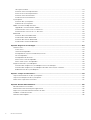 6
6
-
 7
7
-
 8
8
-
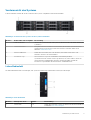 9
9
-
 10
10
-
 11
11
-
 12
12
-
 13
13
-
 14
14
-
 15
15
-
 16
16
-
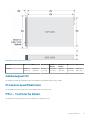 17
17
-
 18
18
-
 19
19
-
 20
20
-
 21
21
-
 22
22
-
 23
23
-
 24
24
-
 25
25
-
 26
26
-
 27
27
-
 28
28
-
 29
29
-
 30
30
-
 31
31
-
 32
32
-
 33
33
-
 34
34
-
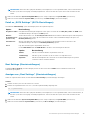 35
35
-
 36
36
-
 37
37
-
 38
38
-
 39
39
-
 40
40
-
 41
41
-
 42
42
-
 43
43
-
 44
44
-
 45
45
-
 46
46
-
 47
47
-
 48
48
-
 49
49
-
 50
50
-
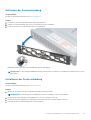 51
51
-
 52
52
-
 53
53
-
 54
54
-
 55
55
-
 56
56
-
 57
57
-
 58
58
-
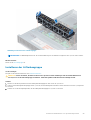 59
59
-
 60
60
-
 61
61
-
 62
62
-
 63
63
-
 64
64
-
 65
65
-
 66
66
-
 67
67
-
 68
68
-
 69
69
-
 70
70
-
 71
71
-
 72
72
-
 73
73
-
 74
74
-
 75
75
-
 76
76
-
 77
77
-
 78
78
-
 79
79
-
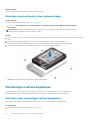 80
80
-
 81
81
-
 82
82
-
 83
83
-
 84
84
-
 85
85
-
 86
86
-
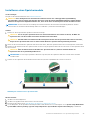 87
87
-
 88
88
-
 89
89
-
 90
90
-
 91
91
-
 92
92
-
 93
93
-
 94
94
-
 95
95
-
 96
96
-
 97
97
-
 98
98
-
 99
99
-
 100
100
-
 101
101
-
 102
102
-
 103
103
-
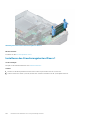 104
104
-
 105
105
-
 106
106
-
 107
107
-
 108
108
-
 109
109
-
 110
110
-
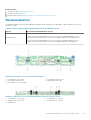 111
111
-
 112
112
-
 113
113
-
 114
114
-
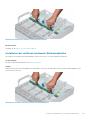 115
115
-
 116
116
-
 117
117
-
 118
118
-
 119
119
-
 120
120
-
 121
121
-
 122
122
-
 123
123
-
 124
124
-
 125
125
-
 126
126
-
 127
127
-
 128
128
-
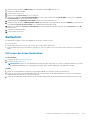 129
129
-
 130
130
-
 131
131
-
 132
132
-
 133
133
-
 134
134
-
 135
135
-
 136
136
-
 137
137
-
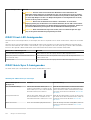 138
138
-
 139
139
-
 140
140
-
 141
141
-
 142
142
-
 143
143
-
 144
144
-
 145
145
-
 146
146
-
 147
147
-
 148
148
Dell EMC Storage NX3240 Bedienungsanleitung
- Typ
- Bedienungsanleitung
Verwandte Artikel
-
Dell EMC NX440 Bedienungsanleitung
-
Dell PowerEdge R7515 Bedienungsanleitung
-
Dell PowerEdge R740xd Bedienungsanleitung
-
Dell PowerEdge R740xd Bedienungsanleitung
-
Dell EMC Storage NX3340 Bedienungsanleitung
-
Dell PowerEdge R440 Bedienungsanleitung
-
Dell EMC Storage NX3340 Bedienungsanleitung
-
Dell EMC XC Series XC940 Appliance Bedienungsanleitung
-
Dell PowerEdge R740 Bedienungsanleitung
-
Dell EMC NX440 Bedienungsanleitung